كيفية إصلاح Wacom Pen لا يعمل على نظام التشغيل Windows 10
نشرت: 2021-09-06قلم Wacom لا يعمل على نظام التشغيل Windows 10؟ لا داعي للذعر. فيما يلي بعض الحلول السريعة والسهلة التي ساعدت المستخدمين المتأثرين الآخرين في حل المشكلة.
قلم الخيزران من Wacom هو أداة صغيرة على شكل قلم تتيح للمستخدمين أداء مهام الكتابة أو الرسم أو العبث على الأجهزة اللوحية والهواتف المحمولة التي تعمل باللمس ، مثل أجهزة Apple iPad و iPhone أو Android. ومع ذلك ، فقد رأينا مؤخرًا العديد من التقارير من مستخدمي الكمبيوتر اللوحي Wacom تفيد بأن قلم Wacom الخاص بهم قد توقف عن العمل بعد الترقية إلى Windows 10 من Windows 8.1 أو Windows 7.
إذا كنت أحد المستخدمين غير المحظوظين الذين يواجهون هذه المشكلة المزعجة ، فلا تفقد الأمل لأنه ليس من الصعب جدًا حلها. توضح هذه المقالة كيفية إصلاح مشكلة قلم Wacom Bamboo الذي لا يعمل في نظام التشغيل Windows 10. الحلول الموضحة أدناه بسيطة للغاية وفعالة ، مما يجعل استكشاف الأخطاء وإصلاحها أمرًا سهلاً. قبل أن نتوجه إلى الحلول البديلة ، يجب أن تعرف أولاً الأسباب الجذرية لهذه المشكلة.
أفضل طريقة لإصلاح Wacom Pen لا يعمل على Windows 10 (أعلى توصية)
يساعدك تحديث برنامج تشغيل Wacom Pen على إصلاح مشكلة Wacom Pen التي لا تعمل بشكل صحيح. للقيام بذلك بسهولة ، جرب Bit Driver Updater. إنها واحدة من أفضل أدوات تحديث برنامج التشغيل لإصلاح جميع المشكلات المتعلقة ببرنامج التشغيل. أيضًا ، لا يتطلب الأمر سوى نقرة واحدة على الماوس لتحديث جميع برامج التشغيل القديمة. ليس ذلك فحسب ، بل إنه يعمل أيضًا على تحسين وتيرة الأداء العام لجهاز الكمبيوتر الخاص بك. ويمكن للمرء تجربة هذا الحل الشامل مجانًا تمامًا من زر التنزيل أدناه.
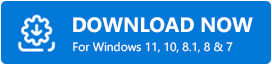
لماذا لا يعمل قلم Wacom Pen الخاص بي في نظام التشغيل Windows 10؟
فيما يلي الأسباب الرئيسية التي قد تواجهك مشكلة عدم عمل قلم الكمبيوتر اللوحي Wacom على نظام التشغيل Windows 10:
- برامج تشغيل الأجهزة القديمة أو المعيبة
- تثبيت برنامج التشغيل الفاسد
- عدم توافق الأجهزة أو البرامج
- إعدادات اللمس والقلم غير صحيحة
- أعطال فنية بسيطة
حلول لإصلاح Wacom Pen لا يعمل على نظام التشغيل Windows 10
كيف يمكنني تشغيل قلم Wacom الخاص بي؟ حسنًا ، الإجابة على هذا السؤال بسيطة للغاية - فقط جرب الحلول المدرجة أدناه واحدة تلو الأخرى حتى يعمل كل شيء مرة أخرى.
الحل 1: أعد توصيل Wacom Tablet بنظام Windows 10
إذا كنت تواجه مشكلات في الاتصال المادي ، فقد يتسبب ذلك في توقف قلم Wacom عن العمل. اتبع التعليمات الواردة أدناه لإعادة توصيل الكمبيوتر اللوحي Wacom Intuos Pen اللوحي بنظام التشغيل Windows 10.
- قم بإزالة كبل USB من الكمبيوتر اللوحي والكمبيوتر Wacom.
- بمجرد إزالة جهازك اللوحي بنجاح ، أعد تشغيل الكمبيوتر.
- الآن ، قم بتوصيل كبل USB مرة أخرى بالكمبيوتر اللوحي والكمبيوتر اللوحي Wacom.
بعد إنشاء الاتصال مرة أخرى ، تحقق من حل مشكلة Wacom Pen التي لا تعمل. إذا لم تساعدك هذه الطريقة لسوء الحظ ، فانتقل إلى الإصلاح التالي.
اقرأ أيضًا: كيفية تنزيل برامج تشغيل XP-Pen وتثبيتها في نظام التشغيل Windows 10
الحل 2: تنزيل وتثبيت أحدث برنامج تشغيل Wacom Pen (موصى به)
في معظم الأحيان ، لا يمكن لقلم Wacom أن يعمل الخطأ بسبب برنامج تشغيل خاطئ أو قديم أو تالف. لحل هذه المشكلة المزعجة ، يمكنك محاولة تحديث برنامج تشغيل قلم Wacom إلى أحدث إصدار. هناك طريقتان يمكنك من خلالهما الحصول على أحدث برنامج تشغيل صحيح للكمبيوتر اللوحي Wacom Pen اللوحي: يدويًا أو تلقائيًا.
إذا لم تكن مهووسًا بالكمبيوتر ، فننصحك بشدة باستخدام برنامج تشغيل كفء وموثوق به مثل Bit Driver Updater لتنزيل أحدث إصدارات برنامج التشغيل الموصى بها من قبل الشركة المصنعة وتثبيتها تلقائيًا لنظامك.
فيما يلي كيفية استخدام Bit Driver Updater لتحديث برامج تشغيل جهازك:

- قم بتنزيل وتثبيت برنامج Bit Driver Updater .

- انقر فوق الزر Scan Drivers بعد تشغيل البرنامج. سيقوم Bit Driver Updater بعد ذلك بفحص نظامك بحثًا عن برامج التشغيل المفقودة أو القديمة.
- بعد ظهور نتائج الفحص ، انقر فوق الزر " تحديث الآن " الموجود بجوار برنامج تشغيل Wacom Tablet لتنزيل أحدث إصدار له وتثبيته تلقائيًا.
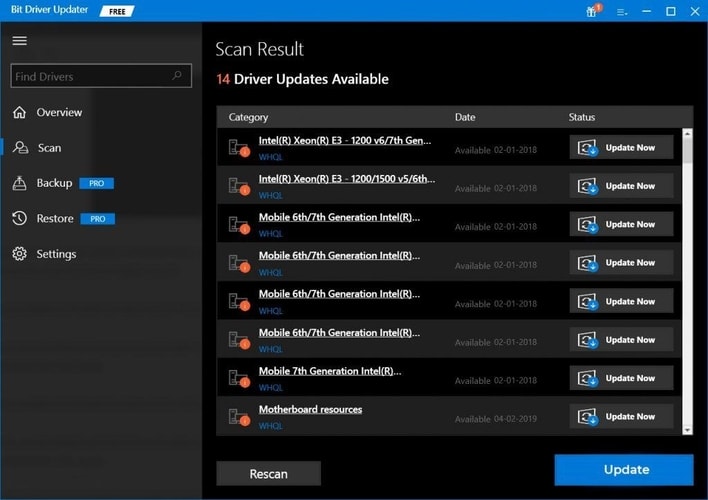
بعد تثبيت آخر تحديث لبرنامج التشغيل ، أعد تشغيل الكمبيوتر وتحقق مما إذا كان قد ساعد في إصلاح قلم Wacom اللوحي الذي لا يعمل على مشكلة Windows 10.
اقرأ أيضًا: تنزيل برنامج تشغيل شاشة اللمس لنظام التشغيل Windows 10 وتثبيته وتحديثه
الحل 3: أعد تشغيل الخدمات المتعلقة بجهاز Wacom Tablet
تعمل خدمات إعادة تشغيل Windows بشكل فعال مع العديد من المشكلات ، بما في ذلك عندما لا يعمل قلم الكمبيوتر اللوحي Wacom أو توقف عن العمل. اتبع الخطوات أدناه لإعادة تشغيل خدمات Wacom في نظام التشغيل Windows 10.
- قم بتشغيل مربع الأمر Run بالضغط على مفتاح شعار Windows + R في نفس الوقت.
- في مربع التشغيل ، اكتب "services.msc" بدون علامات اقتباس وانقر فوق " موافق ".

- في قائمة الخدمات ، انقر بزر الماوس الأيمن فوق كل خدمة من خدمات Wacom التالية ثم حدد إعادة التشغيل في حالة ظهور خيار إعادة التشغيل باللون الرمادي ، انقر فوق ابدأ بدلاً من ذلك.
Wacom Consumer Service
خدمة مهنة واكوم
TabletServiceWacom
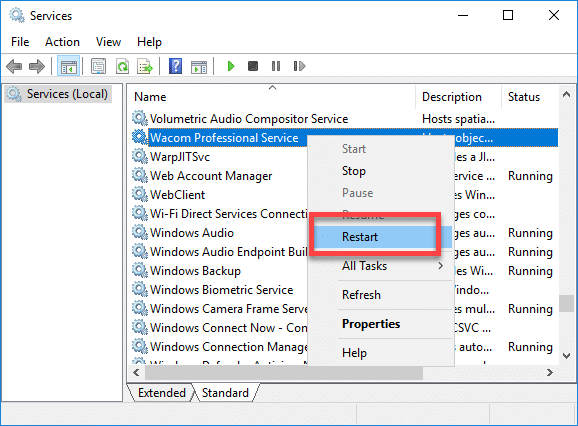
بعد تجربة هذه الطريقة ، تحقق مما إذا كان قلم Wacom لا يعمل في نظام التشغيل Windows 10 قد تم حله. إذا استمرت مشكلتك ، فجرب حلاً مختلفًا أدناه!
اقرأ أيضًا: كيفية تحديث وإعادة تثبيت برامج تشغيل لوحة اللمس على أنظمة التشغيل Windows 10 و 8 و 7
الحل 4: أعد تثبيت برنامج تشغيل Wacom
في بعض الحالات ، قد يتسبب تثبيت برنامج تشغيل تالف في عدم عمل قلم Wacom Bamboo على نظام التشغيل Windows 10. في هذه الحالة ، يمكنك محاولة إعادة تثبيت برنامج التشغيل الحالي لحل المشكلة. إليك كيفية القيام بذلك:
- قم بتشغيل أداة إدارة الأجهزة على نظام Windows الخاص بك. للقيام بذلك ، انقر بزر الماوس الأيمن فوق شعار Windows أو الزر " ابدأ " وانقر فوق "إدارة الأجهزة" .
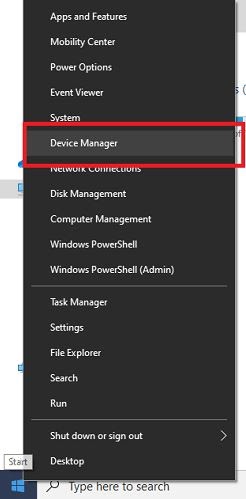
- بعد ذلك ، تحتاج إلى النقر فوق Human Interface Devices لتوسيع الفئة.
- انقر بزر الماوس الأيمن فوق جهاز Wacom اللوحي ثم انقر فوق " إلغاء تثبيت الجهاز ".
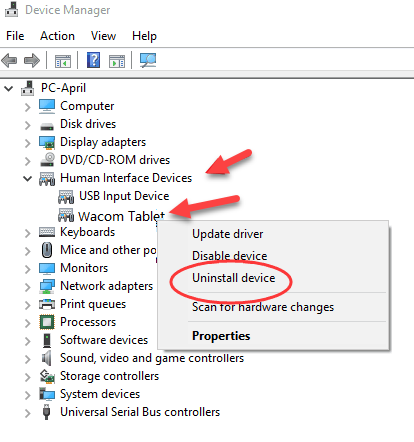
- بعد انتهاء العملية ، أعد تشغيل النظام .
- الآن ، افتح إدارة الأجهزة مرة أخرى وانقر فوق الإجراء> البحث عن تغييرات الأجهزة.

- سيحاول Windows بعد ذلك إعادة تثبيت برنامج تشغيل Wacom.
اقرأ أيضًا: كيفية تعطيل شاشة اللمس في نظام التشغيل Windows 10؟
Wacom Tablet Pen لا يعمل مشكلة Windows 10: تم الحل
نأمل بعد اتباع الحلول المذكورة أعلاه بالتسلسل ، أن تتمكن من إصلاح قلم Wacom الذي لا يعمل على مشكلة Windows 10 بسرعة وسهولة في المنزل.
ومع ذلك ، إذا كان قلم Wacom Bamboo الخاص بك لا يزال لا يعمل بشكل جيد ، فيمكنك دائمًا الاتصال بفريق الدعم الفني Wacom للحصول على مزيد من المساعدة. يرجى ترك تعليق أدناه إذا كان لديك أي استفسارات أو أفكار أو اقتراحات. شكرا للقراءة!
